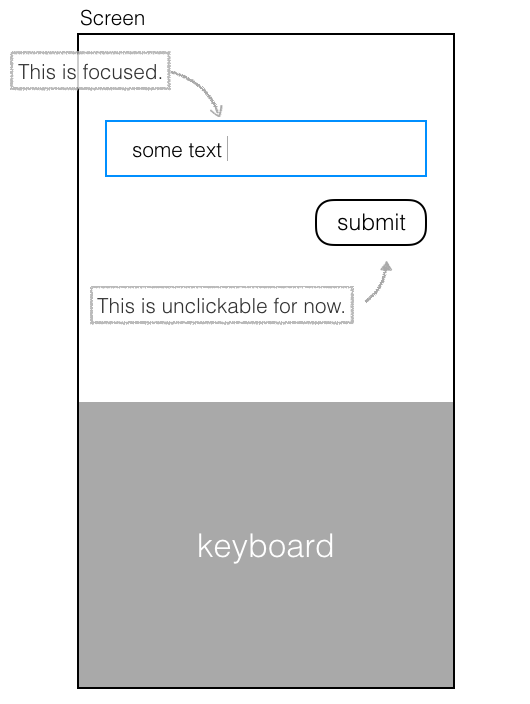發布 react native 套件到 NPM
前言
最近把日期選擇器開發到一個段落了
差不多要發布了吧…
等等! 我的開發紀錄才寫了兩篇欸
後面還有很多內容沒寫
而且其實唯一寫的那兩篇規劃的東西大部分都改了…
好啦我之後補!!!
現在誰也不能阻止我發布套件!!!
NPM 是什麼?
NPM, Node Package Manager
是 NodeJS 專屬的 套件管理工具
就像 Python 有 pip,Ruby 有 gem 一樣
裡面放著來自世界各地工程師提供的套件
讓你可以不用從頭開始打造,就能使用許多功能
npm command line tool 會在你安裝 NodeJS 時一起被安裝
今天這篇便是要來介紹如何在 npm 上發布自己的套件
那我當然就以 react native 為例囉!
發布步驟
1. 建立專案資料夾
1 | mkdir react-native-neat-date-picker |
2. 連結 github
到 github 上建立一個新的 repository 叫 react-native-neat-date-picker
並將它連結到你的專案資料夾
1 | echo "# test" >> README.md |
3. 建立專案
執行 npm init
接下來他會問你一系列問題
以下是我的輸入值
1 | package name: (react-native-date-picker) react-native-neat-date-picker |
- package name: 套件的名稱。
- version: 版本,通常從 1.0.0 開始。
之後每次你 publish 套件到 npm 時都必須更新版本,如果沒更新 npm 不會讓你發布。 - description: 套件描述。可以在這裡描述套件的主要功能。
- entry point: 套件的程式進入點。
一般來說不會更動,維持index.js就好。
雖然自訂進入點也是可以,但會不利於其他人 contribute - test command: 執行測試的指令,我目前沒用到所以沒深入研究。
- git repository: 原始碼來源。
之所以會在 npm init 之前就先建立 github repo 就是為了讓這裡能自動設定。
我個人是認為 github 要打從一開始就設定好比較不會有問題 - keywords: 關鍵字。
意思是其他人可以藉由查詢什麼關鍵字來找到你的套件,越多越相關越好。 - author: 作者。
通常就放自己的 github 帳號,或名字 - license: 認證。
open source 的認證百百種,通常最簡單的就選 ISC 或 MIT。
他們的意思都差不多是:「嘿 自己拿去用啦 你可以自由修改 但不要哪天反過來說是我抄你的ㄛ」
4. 建立套件進入點
剛剛有提到 index.js 是套件的進入點,意思是你必須讓你的套件要提供的功能從 index.js 中 export 出去。
你可以選擇直接把套件主程式寫在 index.js 裡
或者是你也可以寫在其他檔案中,import 進 index.js 裡,再 export
我的作法是後者,因為一開始開發時我就直接把主元件寫在 components 資料夾裡了,
如果現在又改變結構的話還要處理一些 import 的路徑問題
但我懶
1 | // index.js |
5. 設定 Babel
Babel 簡單來說是一個語法轉換器。
以網頁為例,就是讓瀏覽器可以使用 JS 的新語法
很幸運地,有現成的 preset 可以使用
1 | npm install metro-react-native-babel-preset --save-dev |
接著新增一個 .babelrc 檔案
裡面放:
1 | { |
這部分就 ok 了
6. 建立 .gitignore 和 .npmignore
這兩份檔案會影響到當你上傳套件或 push 到 github 時,要忽略那些檔案
這邊提供簡單的 template
可以再視情況做增減
.gitignore
1 | # Logs |
.npmignore
1 | # Logs |
7. 本地測試
在發布之前,比較好的做法是先進行本地安裝測試看看
如果先發布,後來卻發現有嚴重問題的話就會修改得很匆忙
因為很可能已經有人下載來用了
然後他們就會覺得這套件怎麼這麼爛XD
與其如此不如在發布前先確保沒有什麼大問題
雖然這麼說
但我其實這步驟沒有成功
但我還是把流程放上來辣
首先在你即將發布套件的專案中執行npm link
這行命令會告訴 npm
這個資料夾的專案是一個可安裝的套件喔
接著你進到本地的任何一個 app 專案中
執行 npm link react-native-neat-date-picker
便會進行本地安裝
如果以上步驟遇到問題
也可以選擇以路徑安裝
如: npm install {PATH_TO_PACKAGE}
這個做法的先天缺陷是一旦你對套件本身有做任何修改
你必須重新安裝一次,才能更新
不過很可惜上述兩個方法我都沒成功,
link 沒報錯,install 也沒 error
但 import 時就告訴我找不到 module
試了網路上很多方法都不行,所以我乾脆先跳過
直接發布試試看
結果可以 run ! 到底是怎樣 !!!
8. 發布
終於進到發布的環節了
首先我們登入 npm (你要先去註冊)
1 | npm login |
接著
1 | npm publish |
完成! 現在任何人都可以上去下載你提供的套件了
國家…不
我是說全世界都會感謝你的:)))
結語
上傳我的第一個 npm 套件實在是很興奮
可是也隱約有股壓力,因為不知道大家會不會覺得東西很爛
而且因為我發布的時候連 README 都很不完整,
也就是說前期下載的人可能完全不知道怎麼用
所以發布後到寫文的現在經過的這兩天
我便盡力把 README 補充到至少知道用法的地步
最後
希望世界上有人會喜歡我的套件
哈哈哈哈哈